
Bagaimana menurunkan berat badan seseorang dengan Photoshop dan lain-lain kesan yang menyeronokkan bahawa mereka akan membenarkan anda mempunyai badan majalah terima kasih kepada salah satu alat hebat dari Photoshop digunakan untuk menyentuh badan model dan mencapai hasil "sempurna" itu. Alat yang boleh digunakan untuk memodifikasi badan mencari hasil yang sesuai untuk industri fesyen atau ia boleh digunakan untuk mencari hasil yang sangat gila.
Belajar menggunakan salah satu alat hebat dari Photoshop yang akan membolehkan anda mengemas semula foto dengan gaya yang paling murni industri fesyen. Sekiranya anda tidak menyukai idea fesyen dapatkan semua kreativiti anda mencipta semua jenis kartun kreatif dengan gambar anda (atau gambar rakan anda).
Perkara pertama yang harus kita lakukan untuk melakukan kesan seperti ini adalah cari gambar dengan mana kita mahu berusaha. Selepas ini kami akan membukanya dengan Photoshop dan kami akan mula bekerja dengannya.
The langkah-langkah untuk tutorial ini adalah seperti berikut:
- Buka alat cecair dari Photoshop
- Pilih alat warp forward (liquefy)
- Buat topeng perlindungan (cecair)
- Menggunakan pilihan inflate dan deflate (cecair)
Alat cair
Alat ini adalah bertugas membuat retouching dalam semua foto yang kita lihat di majalah dan iklan. Pengoperasiannya agak mudah, jelas apa yang dilakukannya melengkapkan gambar secara terkawal.
Perkara pertama yang kita lakukan adalah tentukan bidang mana yang akan kita sentuh gambar kita.
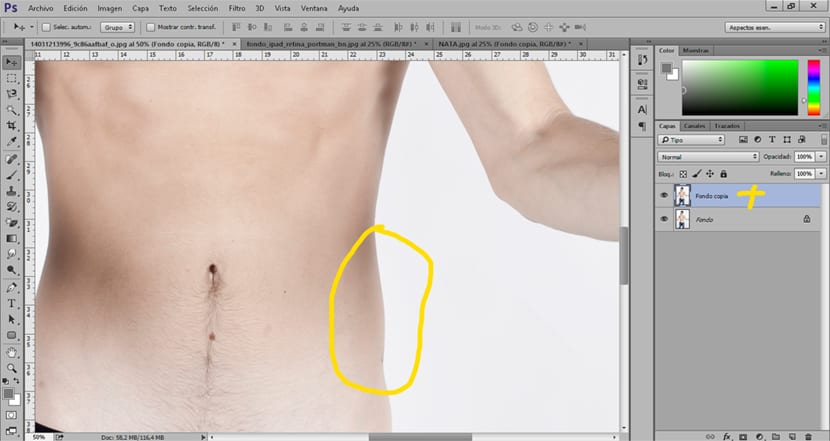
Setelah kami memutuskan bidang mana yang ingin kami ubah, perkara seterusnya yang harus kami lakukan ialah membuka alat cair dari Photoshop, alat ini ada di menu atas Penapis / cecair.
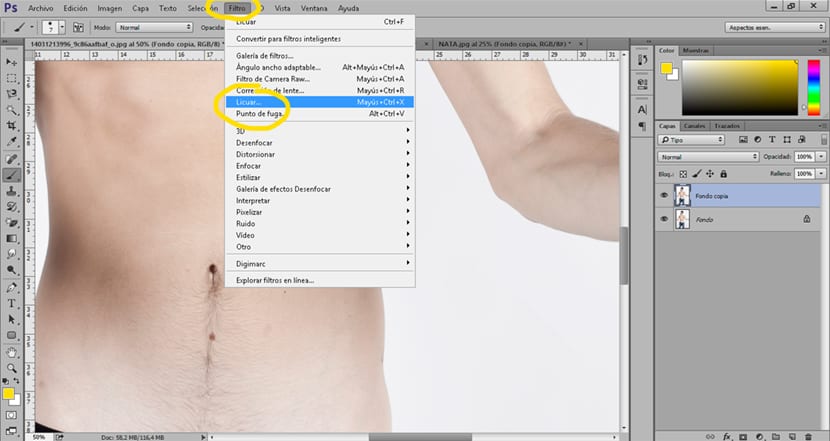
Setelah alat dibuka, apa yang harus kita lakukan ialah pilih pilihan warp forwarde (bentuk jari) di dalam menu alat cecair, pilihan ini terletak di kiri atas.
Di dalam alat ini kita boleh menukar pilihan yang berbeza bergantung pada keperluan setiap kita. Beberapa pilihan yang paling biasa adalah:
- Saiz (membantu kami menukar saiz berus dan bekerja dengan lebih tepat)
- Tunjukkan topeng (topeng digunakan untuk melindungi kawasan tertentu dalam gambar)
- Tunjukkan latar belakang (gambar latar membantu sebagai rujukan ketika kita melakukan retouch)
Untuk mengubah gambar secara sederhana kami memilih ukuran berus yang sesuai dengan keperluan kita dan kita mula betulkan bidang yang kita mahukan.
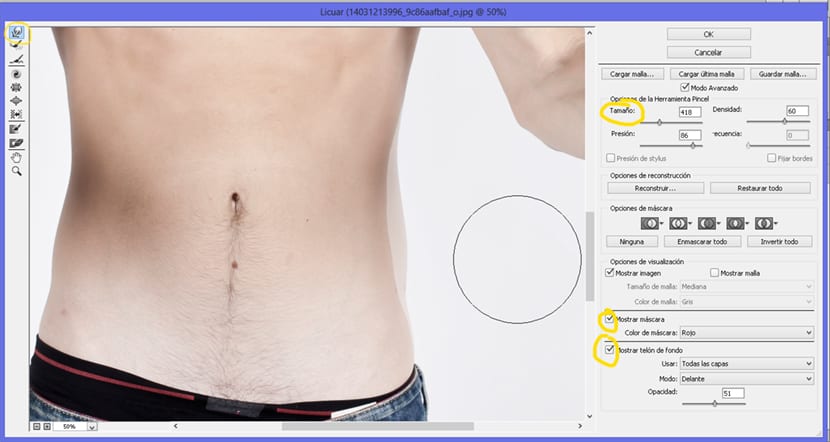
Buat kesan yang menyeronokkan dengan alat cecair
La alat cecair boleh juga digunakan untuk buat kesan menyeronokkan dalam gaya kartun paling suci. Tetapkan semula semua foto anda untuk menghasilkan gambar yang menyeronokkan yang disukai semua orang menggunakan alat yang sama yang digunakan untuk mendapatkan badan yang sempurna.

Sekiranya anda menyukai jenis gambar ini, anda hanya perlu mengikuti langkah-langkah berikut untuk dapat melakukannya sendiri dengan bantuan Photoshop.
Perkara pertama yang harus kita lakukan ialah buka gambar kami di Photoshop dan pilih alat penapis cecair terletak di menu atas. Setelah alat dibuka, kita boleh mula membuat alat kecil kita Frankenstein.
Kami pilih pilihan untuk melambung di dalam alat cecair untuk menambah saiz mata. Prosesnya agak mudah, pertama kami memilih ukuran berus sesuai dan kemudian kita letakkan sikat di tengah mata untuk mencapai inflasi yang seimbang.
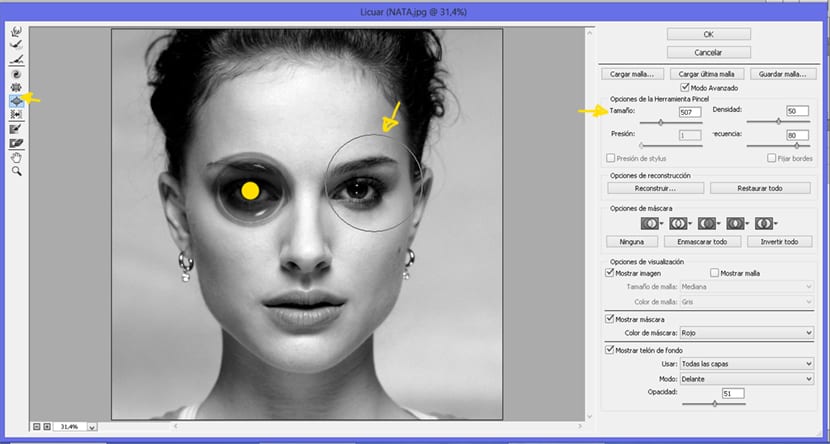
Langkah seterusnya adalah melakukan sebaliknya, mengempiskan gambar. Untuk melakukan ini, kami memilih pilihan mengempiskan dalam alat cecair. Dengan langkah ini kita dapati pilihan alat ini sangat menarik, iaitu topeng perlindungan. Topeng ini membolehkan kita melindungi kawasan tertentu sedemikian rupa sehingga tidak akan terpengaruh dengan perubahan yang kita buat kepadanya.
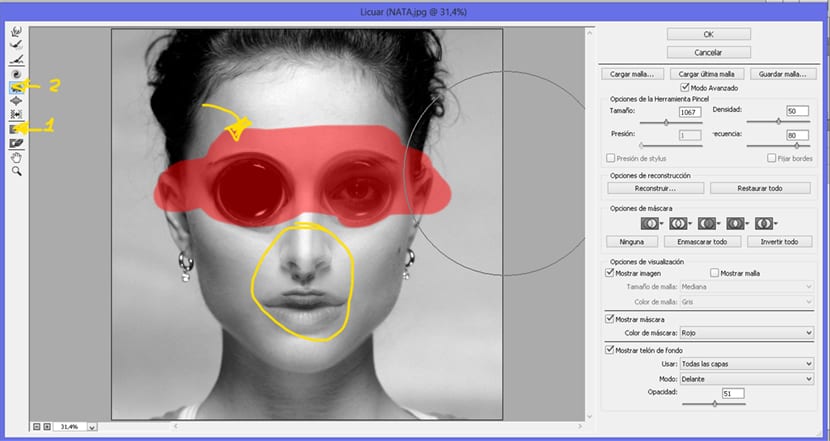
Seperti yang kita lihat alat ini membolehkan kita membuat sejumlah besar sentuhan yang melampaui pengiklanan sederhana untuk mencari badan yang sempurna. Sekiranya anda ingin melihat a contoh retouch jenis ini secara profesional anda boleh menonton video berikut.
Alat itu membolehkan kita ubah bentuk gambar mengikut kehendak kita dengan mudah, kemungkinan penggunaan yang kita berikan dapat banyak sekiranya kita menambahkan banyak kreativiti.